在Revit中输入钢筋符号的方法
溜溜自学 建筑景观 2021-04-30 浏览:2076
我们用Revit出结构图纸,碰到钢筋部分需要用钢筋符号进行注释。在Revit中的默认字体不支持钢筋符号的展示。我们可以通过添加能显示钢筋符号的字体,来展示钢筋符号。那么具体怎么操作呢?下面我就给大家分享下,在Revit中输入钢筋符号的方法。希望能帮助到有需要的人。
想要更深入的了解“Revit”可以点击免费试听溜溜自学网课程>>
工具/软件
电脑型号:联想(Lenovo)天逸510S; 系统版本:联想(Lenovo)天逸510S; 软件版本:Revit2016
方法/步骤
第1步
下载“Revit.ttf”字体,将字体载入到路径“C/Windows/Fonts”
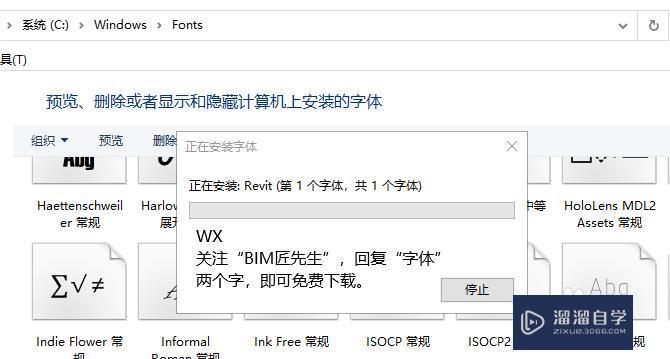
第2步
载入字体后打开Revit软件,新建项目或者打开已有项目。在“注释”选项卡中找到“文字”的命令
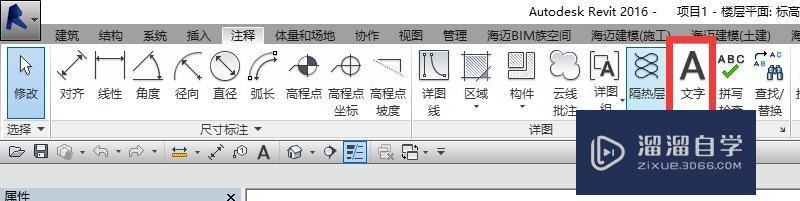
第3步
通过“编辑类型”新建一个“钢筋字体”的文字类型
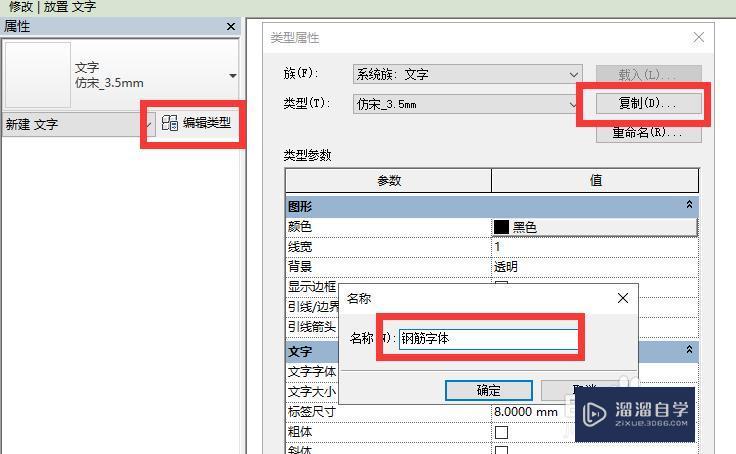
第4步
在“文字字体”选择字体“Revit”,点击“确定”命令
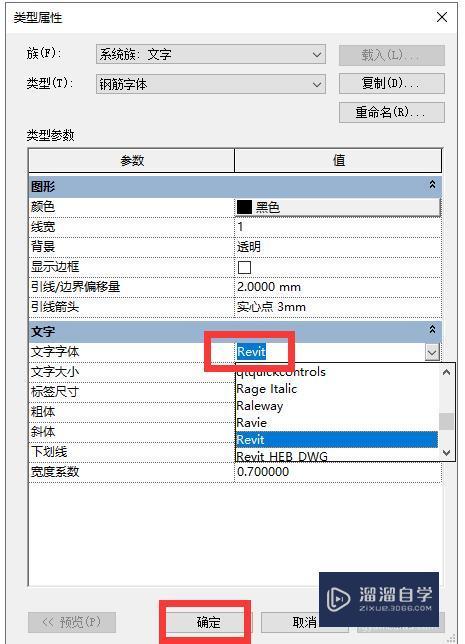
第5步
接下来就可以开始注释钢筋符号了,在绘图区域添加注释,选择设置好的“钢筋字体”文字类型,就可以输入钢筋符号。按住“Shift+%”,可以输入钢筋二级符号,如图所示
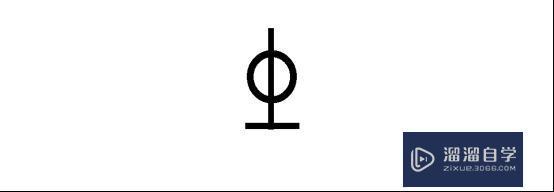
第6步
输入钢筋符号的对应字符可查看下图。
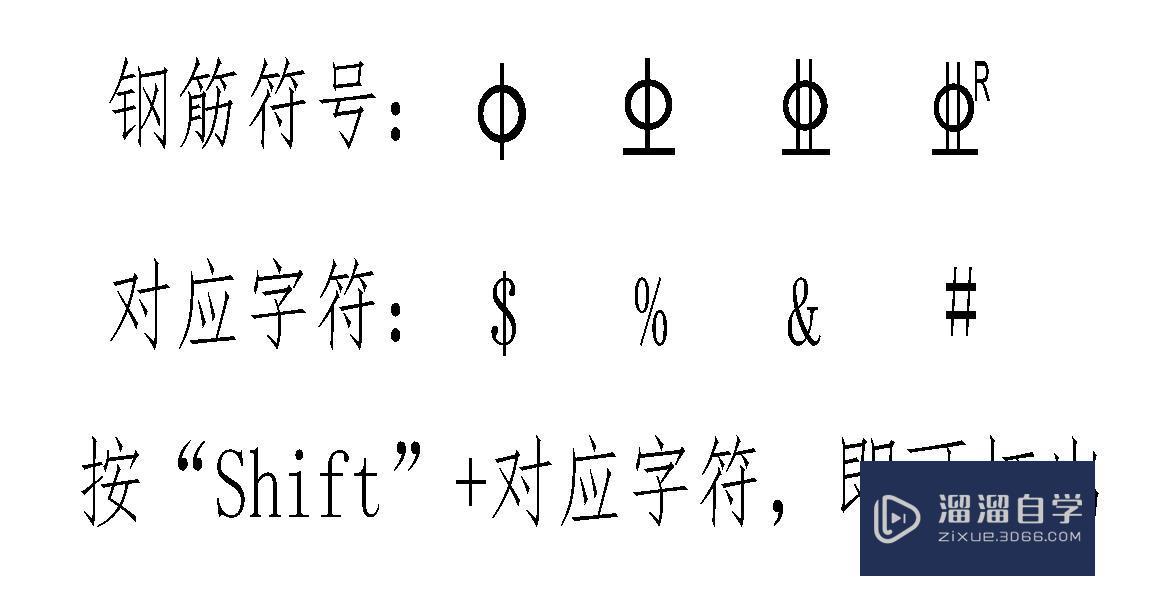
相关文章
距结束 06 天 07 : 22 : 06
距结束 01 天 19 : 22 : 06
首页










